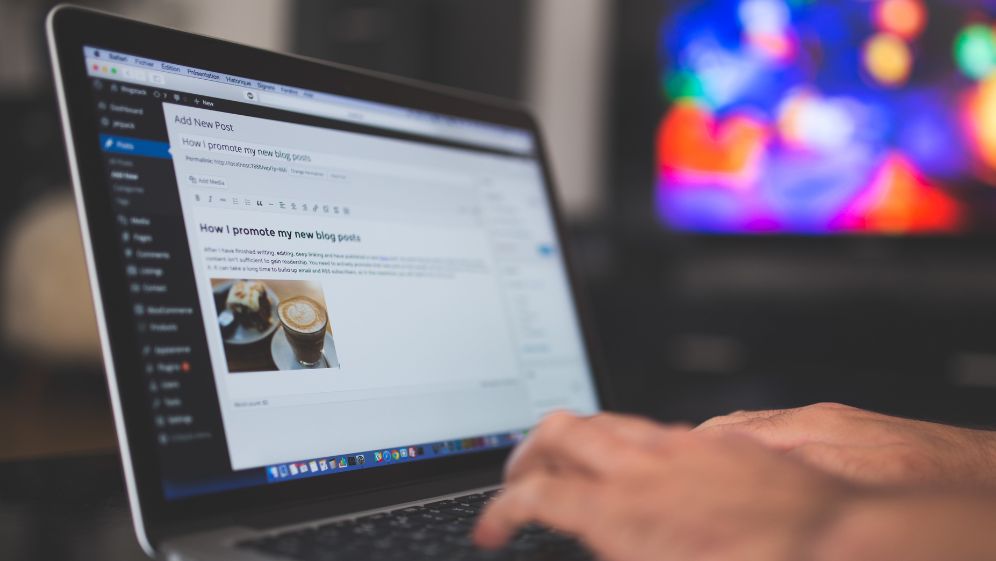Jak kupić wybrany motyw na themeforest.net
Motyw WordPress to tzw. szablon strony z którego korzysta się przy tworzeniu strony, a następnie odpowiednio konfiguruje, zmienia, personalizuje. Używa się ich, gdyż w większości przypadków nie ma potrzeby tworzyć indywidualnego projektu i kodować go od podstaw. Ze względu na postanowienia licencyjne i Twój interes prawny ważne jest, abyś to Ty dokonał zakupu na swoje dane firmowe. Zawsze powtarzamy porządek w papierach musi być 🙂 Poniżej znajdziesz instrukcję zakupu motywu jak również wskazówki jak możesz skutecznie przeglądać wszystkie dostępne na platformie szablony 😉
Zakup motywu krok po kroku
- Jeśli jesteś naszym Klientem otrzymasz od nas link bezpośrednio do strony motywu, który należy zakupić. Kliknij w przesłany link, zobaczysz wybrany przez Ciebie szablon. Aby go zakupić należy kliknąć w ADD TO CART (dodaj do koszyka). Jeśli działasz na własną rękę to rozpocznij proces od przeglądania dostępnych szablonów na platformie (instrukcja znajduje się w tym wpisie pod instrukcją zakupu motywu).
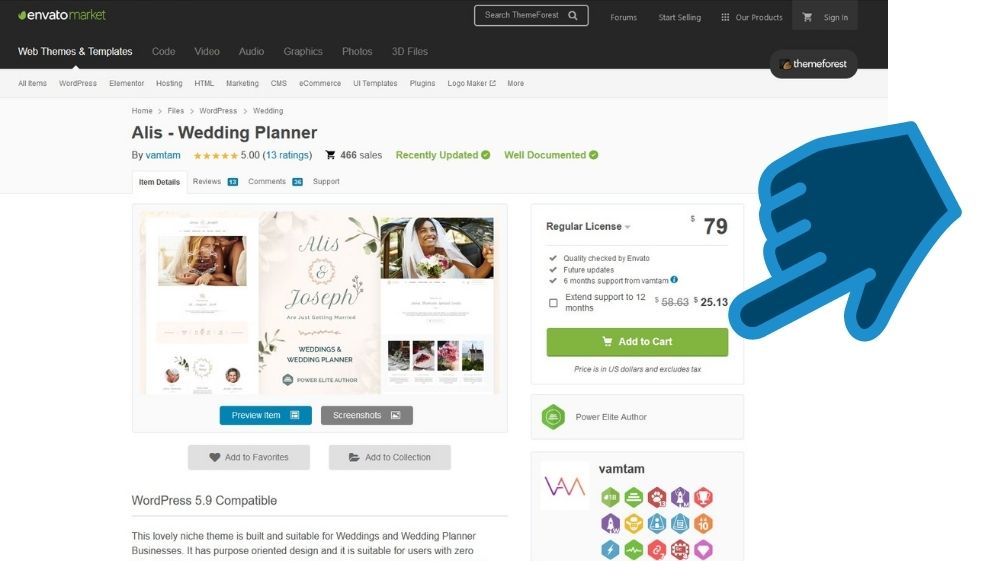
- Po kliknięciu pojawi się okno potwierdzające dodanie do koszyka (item added to your cart) oraz pytające czy chcesz przeglądać szablony dalej czy chcesz przejść do kasy. Aby przejść do kasy należy kliknąć GO TO CHECKOUT.
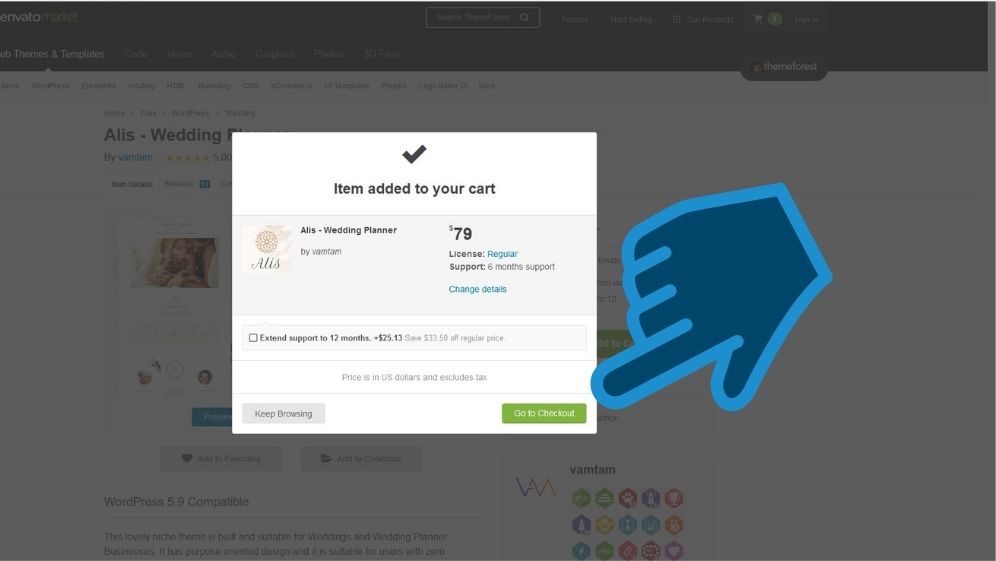
- Następnie przeniesie Cię do rejestracji, gdzie należy uzupełnić wymagane pola oraz zaznaczyć „I’m not a robot” (nie jestem robotem) i odznaczyć zgodę na materiały reklamowe „Send me tips, trends, freebies, updates & offers” Następnie kilknij CREATE ACCOUNT & CONTINUE (utwórz konto i kontynuuj).
- Imię (First Name)
- Nazwisko (Last Name)
- Email,
- login (Username)
- hasło (Password)
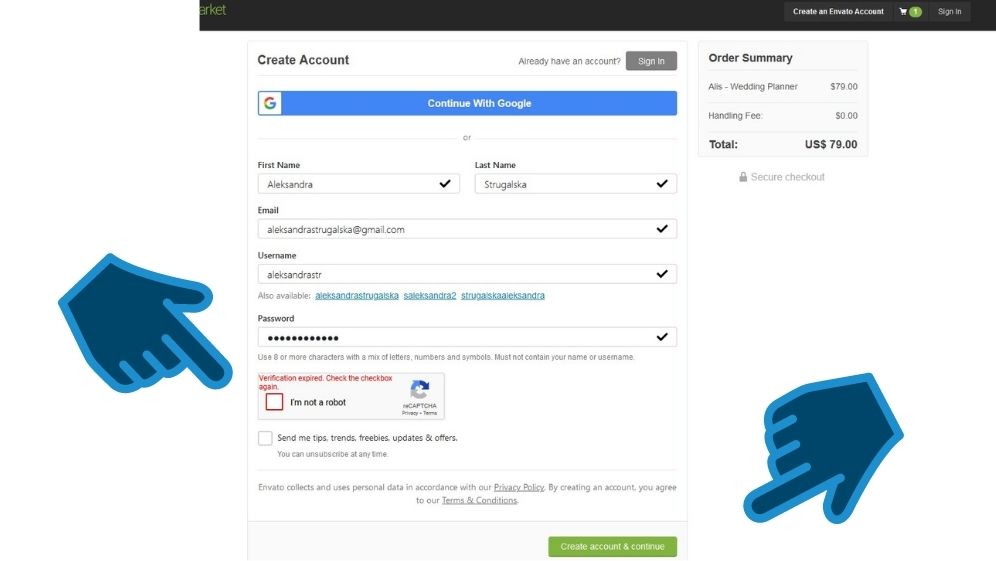
- Następnie przeniesie Cię do uzupełnienia formularza danych do faktury – wypełnij poniższe pola i po sprawdzeniu poprawności naciśnij SAVE AND CONTINUE.
- nazwa firmy (Company Name)
- kraj (Country)
- adres (Adress line 1 i 2)
- miasto (City)
- województwo (state/province/region)
- kod pocztowy (zip/postal code)
- nip EU (EU VAT Number)
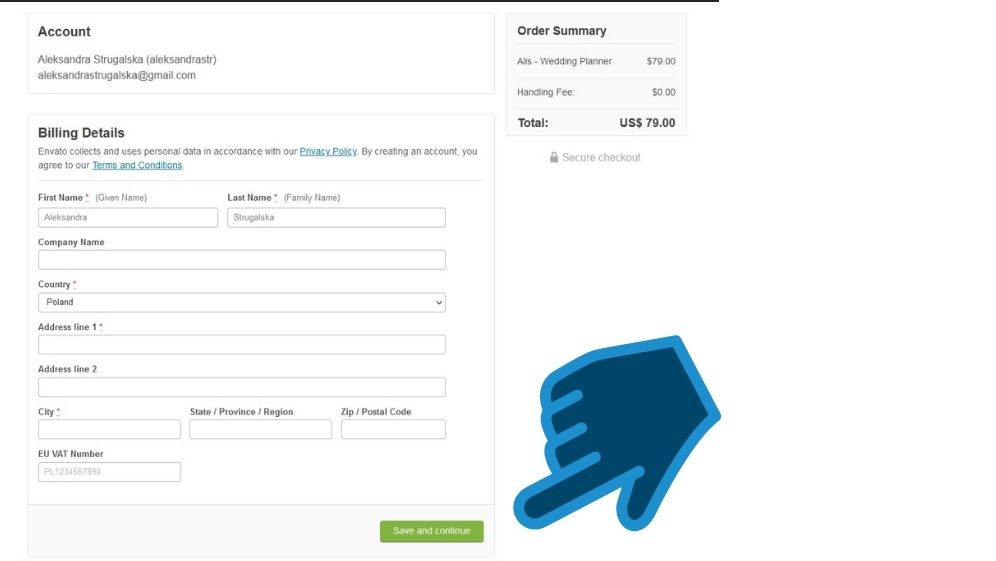
- Przeniesie Cię do widoku podsumowania i wyboru płatności – wybierz płatność kartą (po lewej z logo visa, master card, american express).
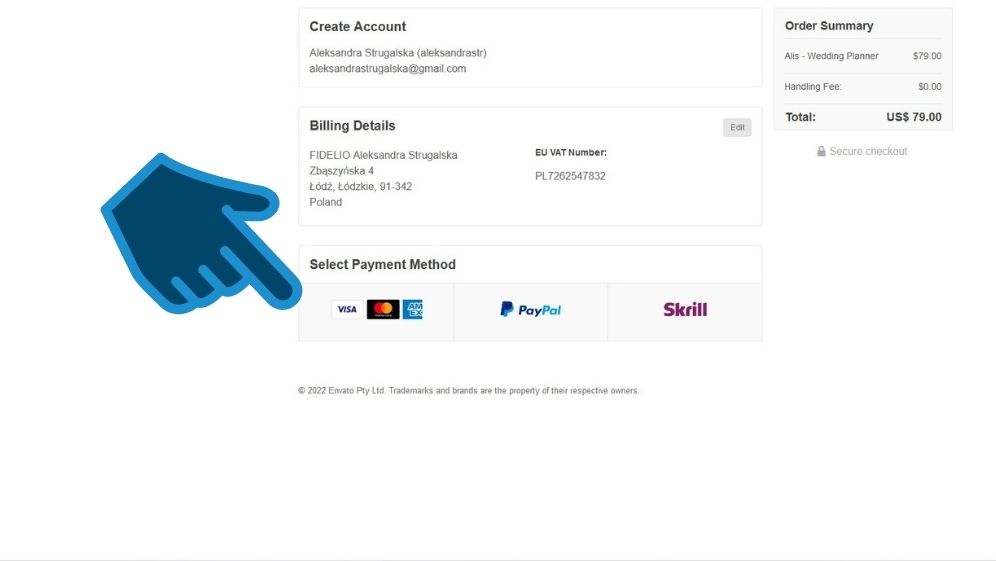
- Uzupełnij numer karty kredytowej (card number) oraz datę ważności (expiry date) i kod CVV znajdujący się na odwrocie Twojej karty. Możesz zaznaczyć, że chcesz, żeby system zapamiętał dane karty do następnej transakcji (save card for next time), ale my tego nie klikamy, bo później trzeba pamiętać żeby zmienić jeśli będziemy mieli nową kartę + zawsze bezpieczniej nie mieć podpiętej karty jeśli nie jest to konieczność. Następnie jeśli wprowadziliśmy poprawne dane klikamy PAY SECURELY
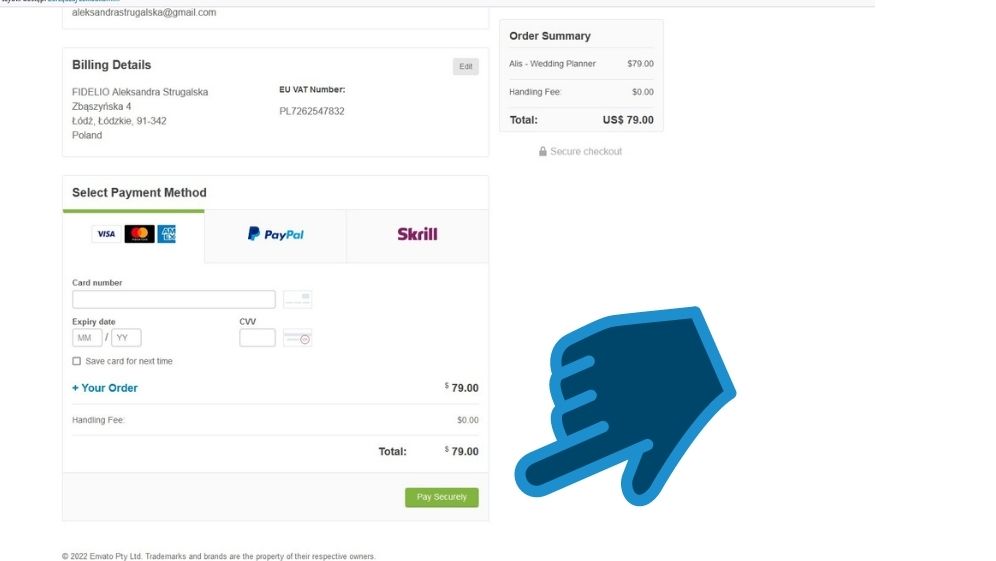
- Po dokonaniu płatności wyskoczy powiadomienie, że dokonałeś zakupu szablonu. Na tym etapie należy przesłać nam login i hasło do Twojego konta na themeforest z którego pobierzemy szablon i klucze licencyjne. Jeśli wolisz nam nie podawać dostępów wystarczy, że pobierzesz pliki szablonu, certyfikat i licencję. W prawym górnym rogu należy kliknąć MY PROFILE (mój profil). Przeniesie nas do widoku naszego konta gdzie:
- w zakładce DOWNLOADS znajdziesz zakupiony szablon i dokumenty licencyjne (trzeba kliknąć download – pobierz)
- w zakładce STATEMENTS znajdziesz faktury za zakup szablonu
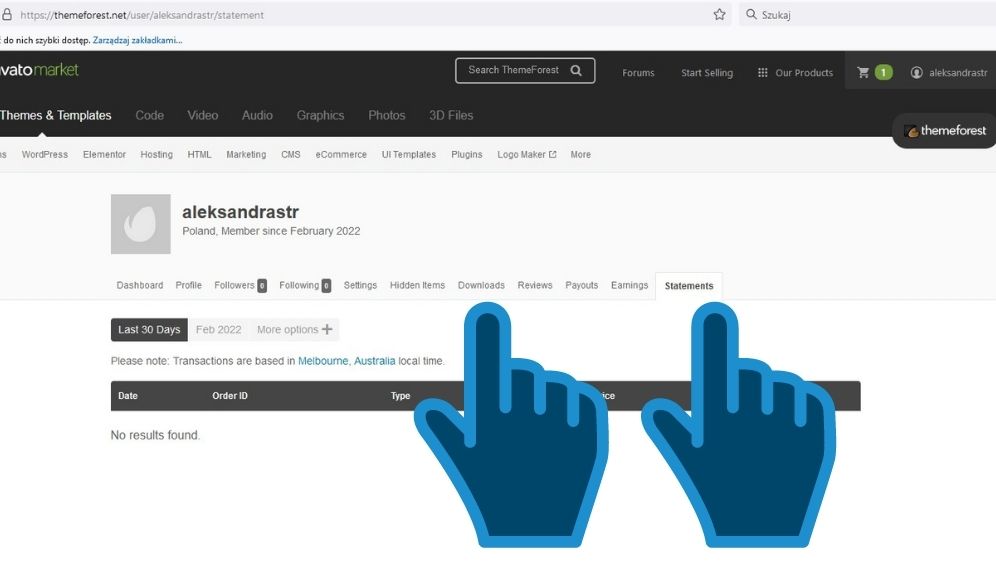
Przeglądanie dostępnych motywów
- Wchodzimy na stronę https://themeforest.net/ i w menu górnym klikamy w zakładkę WORDPRESS.
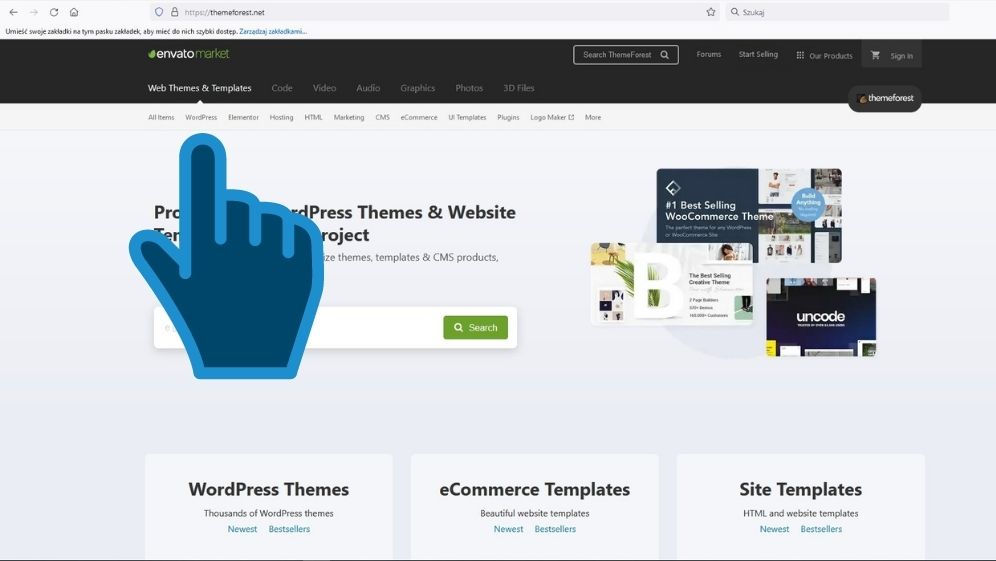
- 2. Przeniesie nas do zakładki gdzie w górnej części po prawej znajdziemy wyszukiwarkę. Wpisujemy w nią słowo kluczowe, aby znaleźć szablon dedykowany dla naszej branży np wedding planer lub creative agency czy inne i klikamy ENTER na klawiaturze.
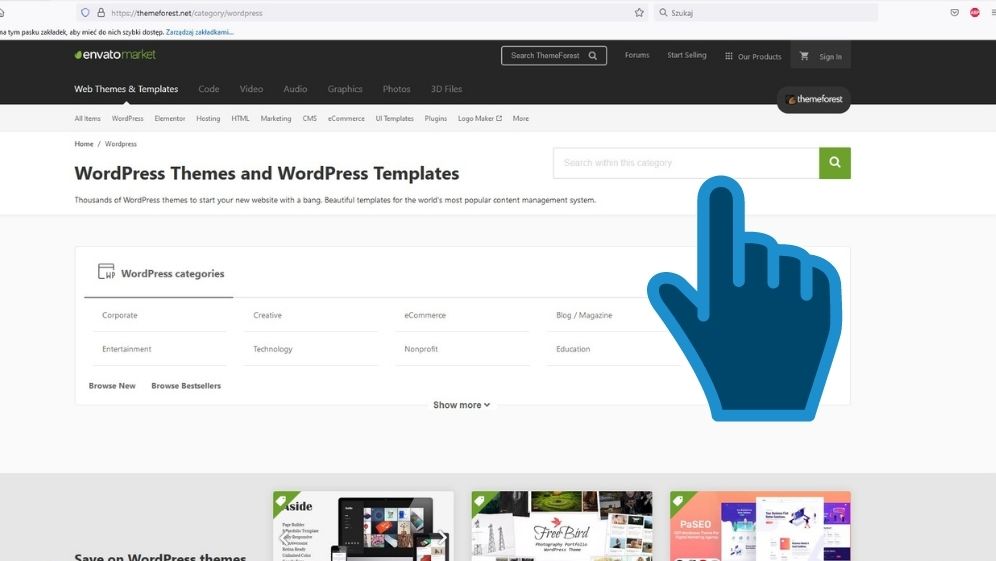
- Przeniesie Cię na stronie gdzie zobaczysz wyniki wyszukiwania. Każdy szablon najłatwiej jest oglądać w nowym oknie. W tym celu klikamy prawym przyciskiem myszy na tytuł szablonu i wybieramy otwórz w nowym oknie.
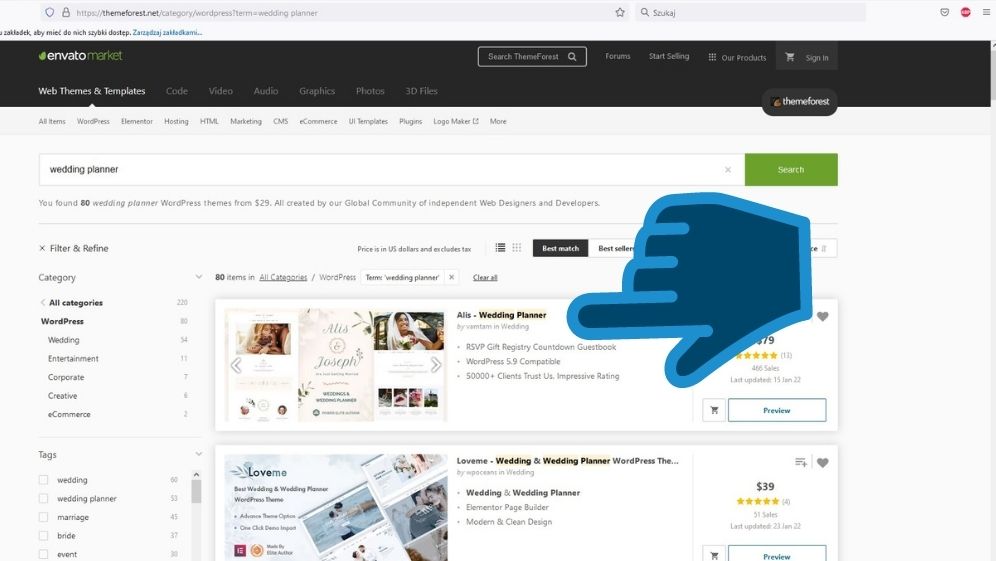
- W nowej karcie przeglądarki zobaczysz kartę danego szablonu. Znajdziesz tam opis techniczny, funkcjonalność i dokumentację oraz będziesz mógł obejrzeć demo szablonu. Aby to zrobić należy kliknąć przycisk PREVIEW ITEM. Po tym jak zapoznasz się z szablonem i będziesz chciał go kupić w początkowej części wpisu masz instrukcję krok po kroku jak to zrobić. Jeśli planujesz z nami współpracę przed zakupem szablonu koniecznie skonsultuj się z nami!

0 Komentarze